Word không giống như PowerPoint, nơi bạn loại bỏ các trang chiếu bằng cách chọn và xóa chúng. Trong Word bạn loại bỏ các trang bằng cách xóa các đoạn văn và ngắt trang. Đối với một trang trống ở cuối tài liệu, nhấn Ctrl + End và nhấn Backspace cho đến khi trang trống đã biến mất.
Mẹo để xóa bỏ các đoạn văn trống và ngắt trang thủ công được hiển thị dấu phân đoạn. Nhấn Ctrl + Shift + 8 trong Windows hoặc ⌘ + 8 trên máy Mac.
Để xóa bỏ các đoạn văn trống, hãy chọn dấu phân đoạn và xóa bỏ.
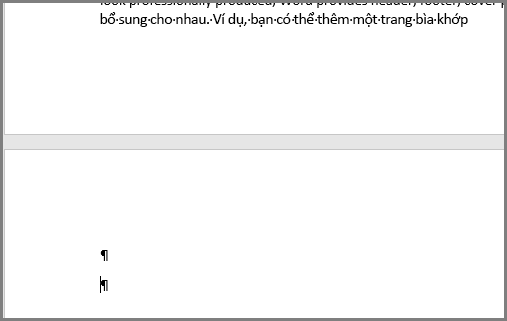
Để xóa bỏ dấu ngắt trang thủ công, hãy chọn ngắt trang và xóa bỏ nó.
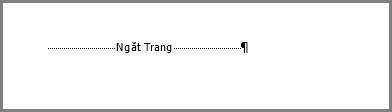
Word dành cho web không có cách nào Hiển thị các dấu phân đoạn, nhưng bạn vẫn có thể xóa bỏ đoạn văn trống bằng cách hướng lên hoặc xóa bỏ các phần trống của tài liệu. Word Hiển thị dấu ngắt trang thủ công; chọn và xóa chúng để loại bỏ các trang trống không mong muốn.
Lưu ý: Nếu trang trống chỉ xuất hiện khi bạn in và không xuất hiện trong Word, máy in của bạn có thể được cấu hình để in các trang dấu tách. Kiểm tra các thiết đặt trên máy in.

Trang tiếp theo, trang lẻ và ngắt phần trang chẵn có thể tạo trang mới trong Word. Nếu trang trống xảy ra ở cuối tài liệu của bạn và bạn có dấu ngắt phần ở đó, hãy đặt con trỏ trực tiếp trước dấu ngắt phần, rồi nhấn Delete.
Mẹo: Để dễ tìm dấu ngắt mục hơn, hãy thử chuyển sang Nháp trên tab Xem.
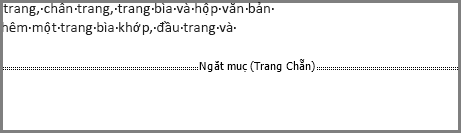
Việc xóa dấu ngắt mục ở giữa tài liệu có thể gây ra sự cố về định dạng. Trong những trường hợp này, hãy thử thay đổi dấu ngắt mục đó thành dấu không có tác dụng tạo trang mới. Cách thực hiện như sau:
-
Nhấn đúp vào dấu ngắt mục.
-
Trên tab Bố trí trong hộp thoại, bấm vào menu thả xuống Bắt đầu mục, rồi chọn Liên tục.
-
Bấm OK.
Tiếp tục các mẫu thường sử dụng bảng toàn trang để đặt ra trang, nhưng Word tài liệu phải kết thúc bằng đoạn văn, không phải là bảng. Vì vậy, các bảng đi đến cuối trang có thể đẩy đoạn văn bản cuối đến một trang trống mới.
Không thể xóa bỏ dấu phân đoạn này, nhưng có thể bị ẩn hoặc có kích cỡ phông chữ nhỏ, để ngăn không cho tạo trang trống.
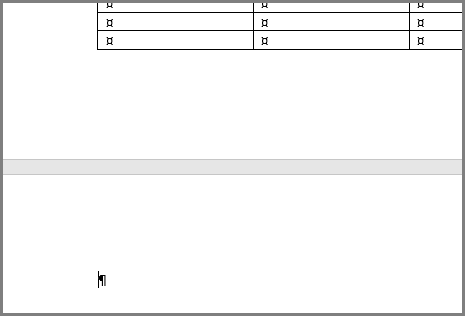
Ẩn đoạn cuối
-
Chọn dấu phân đoạn, rồi nhấn Ctrl + D để mở hộp thoại phông chữ .
-
Chọn hộp kiểm ẩn , rồi bấm OK.
-
Nhấn Ctrl + Shift + 8 (Windows) hoặc ⌘ + 8 (Mac).
Làm nhỏ đoạn văn cuối cùng
-
Chọn dấu phân đoạn.
-
Trên tab trang đầu, bấm vào bên trong hộp cỡ phông .
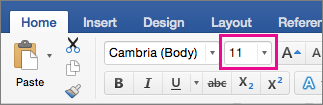
-
Hãy nhập " 1" rồi nhấn Enter.
Bạn có đề xuất cho tính năng này?
Bỏ phiếu cho một ý tưởng, hoặc chia sẻ một thông tin mới.
Xem thêm
-
Với khả năng bố trí 2-D và khả năng xóa các trang bằng cách chọn chúng, hãy thử dùng Publisher; đây là một phần của đăng ký Microsoft 365 Family hoặc Microsoft 365 Personal. Xem chi tiết về lập kế hoạch.










